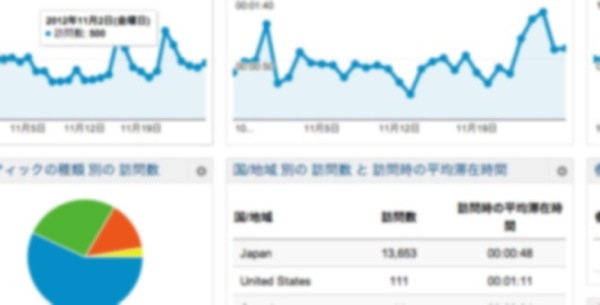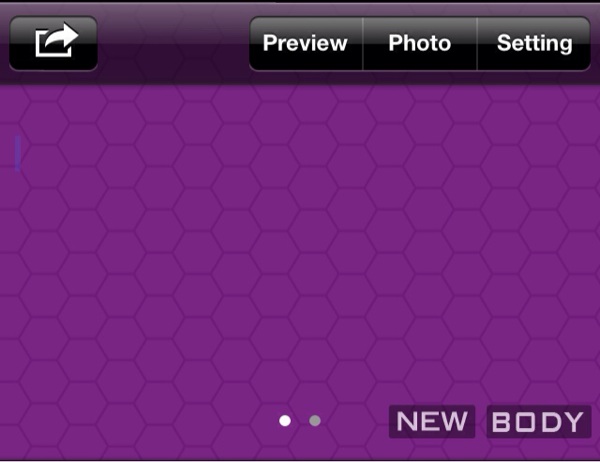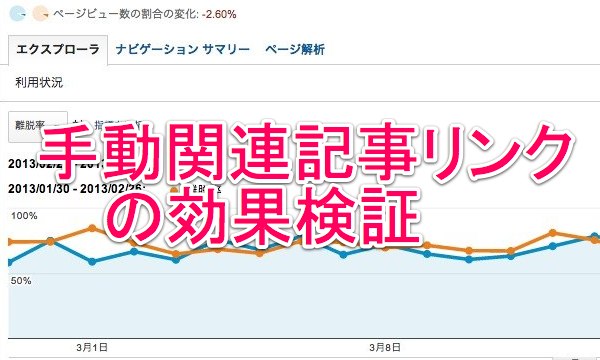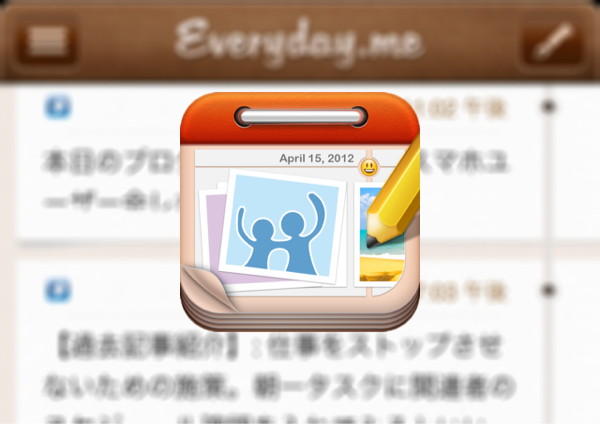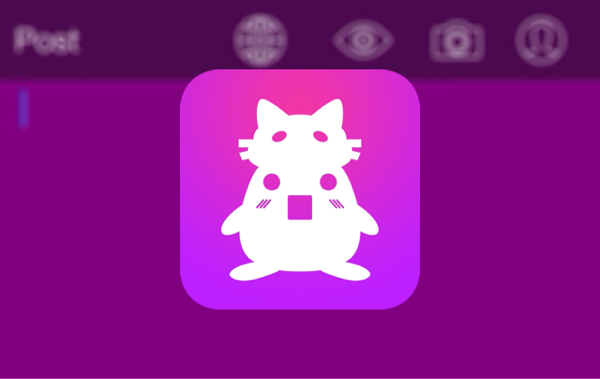
iPhoneからブログを書くことが多いtaka(@takaiphone2010)です。
ブログを書くことはライフスタイルの一部となっているので、これからもマイペースに書いて行くつもりなのですが、長く書き続けることを考えると、気になるのがサーバスペースのこと。
借りているレンタルサーバの容量も無限ではないので、あまりなにも考えずにデータを乗せていくと、容量がいっぱいになってしまいます。
その中でも容量に一番直結してくるのはやはり画像ファイルでしょう。
画像のサイズはできるだけ圧縮してアップする方がいいということは頭にはあったのですが、実際対策ががっつりできているかというとできていないのが現状です。
私はiPhoneでブログを書くことが多い、いわゆるモブロガーでもありますが、iPhoneからあれやこれやと下ごしらえをするのはやっぱいめんどくさいんです。
iPhoneアプリで画像を一括圧縮してくれるようなアプリもありますが、その作業がもうめんどくさくてやらなくなるんです。
目次
するぷろには画像圧縮(画像の品質)設定がある
で、なにかいい方法はないかなと考えた時に、よくよく考えたら、モブログに使っている「するぷろ」に画像圧縮機能が付いていたことを思い出しました。
先日バージョン3.0にアップデートされましたが、この画面圧縮機能はバージョンアップ前からあった機能です。
これは、するぷろから画像を指定してアップする際に、自動的に画像の圧縮をかけてくれるという機能(よく考えたら神機能ですね。)
そして、この画像の品質は固定ではなく設定画面で調整することができます。
▼するぷろでの画像の品質設定はiPhoneの設定から行えます。するぷろを選んで。
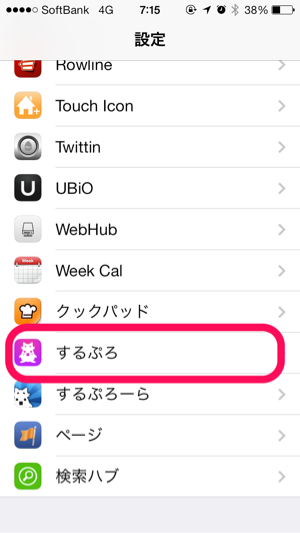
▼その中に「image quality」というバーがるので、そちらを調整することで品質を変更できます。
一番右にすれば品質最高、一番左にすれば最低となります。
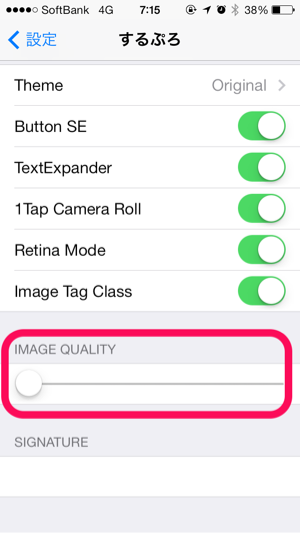
実際に画質とサイズを比較してみた。
今回、この設定を変えてどれくらい差が出るのか見てみました。
▼こちらが最高画質の画像

▼こちらが一番低い設定の画像

どうでしょう?私としては違いがわからないです。
ブログにアップする際には画像の大きさも小さくなるので、画質の差はほとんどわからなくなるのではないでしょうか。
このレベルであれば、私としてはまったく問題なくサイズが小さい方を選びます。
▼実際作成された画像のサイズを比較してみました。最高、中間、最低と見てみました。
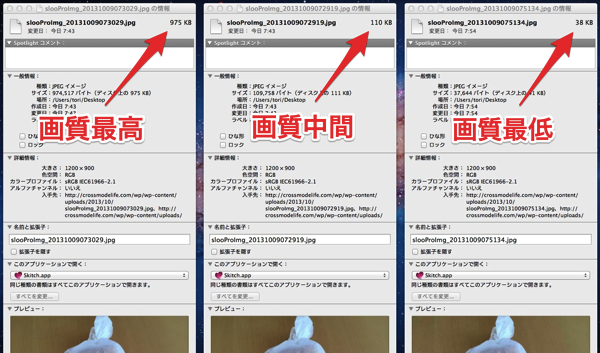
小さくて見えずらいと思いますが、
最高画質のサイズ:975KB
中間が質のサイズ:110KB
最低が質のサイズ:38KB
画質が一番いい写真から比べると一番低い写真のサイズが約25分の1になっています。
あくまで1つの画像で確認しただけなので、写真や画像の質によっては圧縮率が変わってくると思いますが、これが積み重なるとかなりの差になりますね。
ということで、私はするぷろの画質設定を一番ミニマムの設定にすることにしました。
まとめ
写真や画像の質とサイズは人それぞれこだわりがあるでしょうから、絶対ではないですが、私のようにモブログをすることが多く、画像の品質にそこまでこだわらないという方には、するぷろでの画像の品質設定を最低(もしくは低く)しておくだけでいいんじゃないでしょうか。いちいち、別アプリを使って圧縮するのはやっぱり手間ですし。
そして今回、あらためて「するぷろ」のすごさを知りました。やはり、最強のモブロガーアプリですね。